分类
我们在下载了win10的第三方主题后,需要放在win10主题文件夹里面让系统自动识别安装,但是有很多win10系统的用户不知道win10主题文件夹在哪里,所以下面由小编给大家介绍一下win10主题文件夹位置怎么找。
步骤如下:
1、首先打开“此电脑”,然后打开C盘;
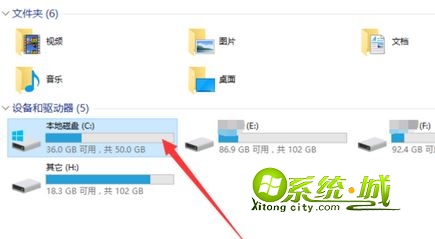
2、接着打开Windows文件夹;
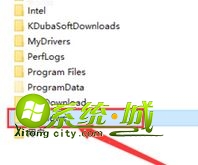
3、再打开Web文件夹;
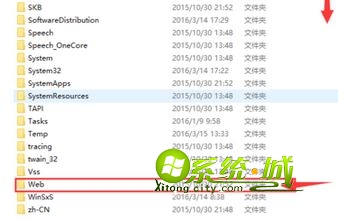
4、然后打开Wallpaper,这就是背景图片所在的文件夹了;
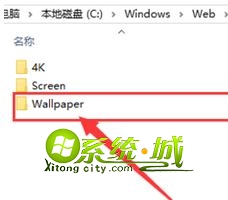
5、然后返回到Windows文件夹,打开“Resoures--Themes”,Themes即是主题文件夹了,最后打开Themes文件夹,将下载的第三方主题文件放进去即可。;
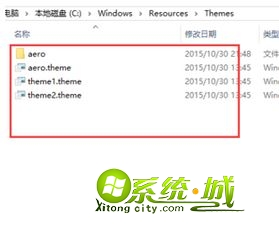
以上就是win10主题文件夹在哪的解决方法了,有不知道的win10用户不妨尝试一下小编的方法,希望本篇教程能够给大家带来帮助。
热门教程
网友评论